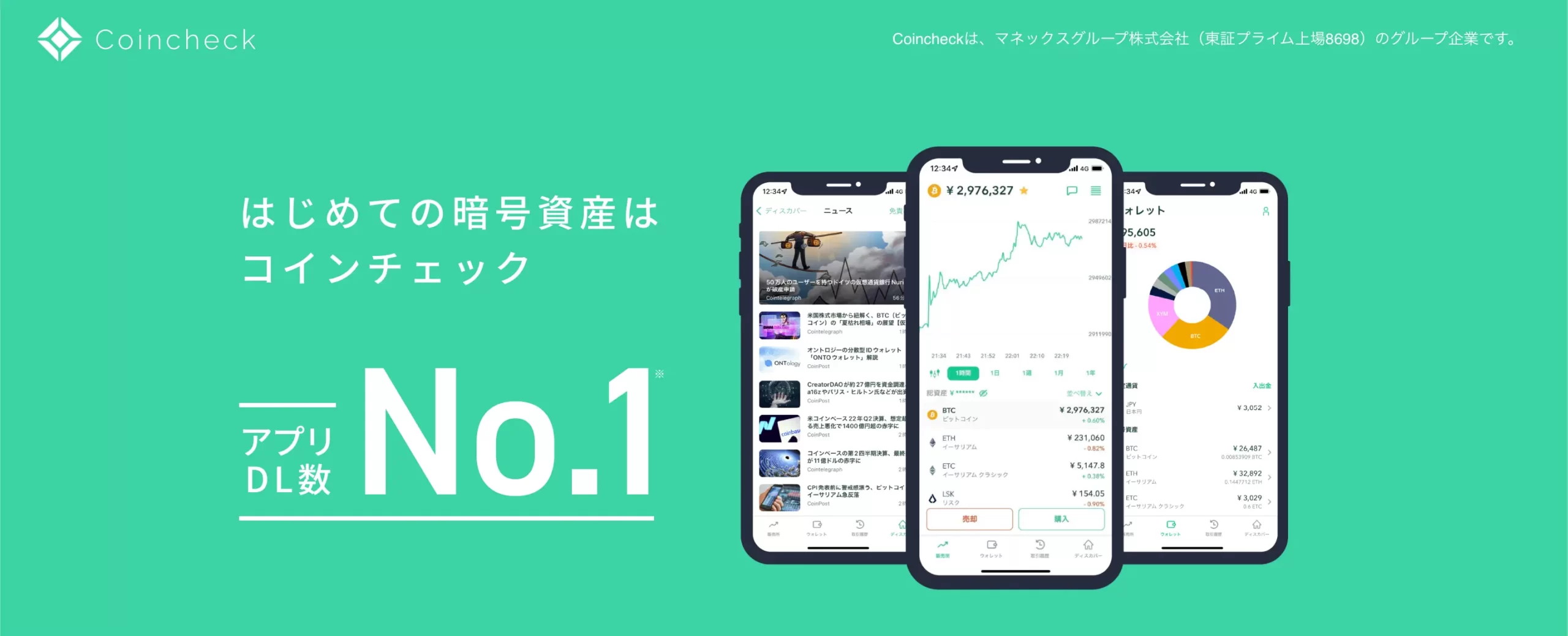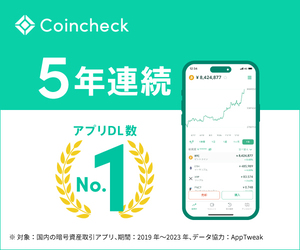「コインチェックの口座ってどうやって開設するの?」
「迷わずできるかな…」
「初心者でもわかるように丁寧に教えてほしい!」
この記事ではこんな疑問にお応えしていきます。
「コインチェック」の口座開設はとても簡単で最短5分でできます。
口座開設にありがちな、郵送や捺印、署名などは不要なのでご安心ください。
この記事を読むと、
- コインチェックで口座開設する方法
- 各種セキュリティの設定方法
- 仮想通貨の買い方
などについて知ることができます。「Coincheckではじめての取引」をスタートする人の参考になればと思います。
この記事を書いた人
かなかず夫婦
- 6年前に購入した仮想通貨をガチホ中
- 仮想通貨運用6桁以上
- ブログ歴3年目
- SNS総フォロワー98,000人(@kanakazu_fufu )
本記事では仮想通貨完全初心者でも簡単にできるよう、31枚の画像付きで解説しています。
実際の画面と同じなので、迷うことなく「コインチェック」で口座開設できますよ。
さっそくコインチェックで口座開設する方は、こちらから5分でできます。
なんと今だけ特別キャンペーン中で9月30日までに「口座開設&入金」すると、1,500円のビットコインがもらえます。このチャンスを逃さないように早めの解説をおすすめします。
簡単5分!コインチェックで口座開設する方法【3ステップ】
Coincheckで口座開設する手順は、次の3ステップ。
- アカウントを作成する
- SMS認証・本人確認する
- 2段階認証を設定する
この手順で、たった5分で、しかもだれでも無料で開設できます。
読者さんはスマホユーザーの方が多いと思うので、今回は「スマホから口座開設する方法」を解説していきますね!
アカウントを作成する
アカウント作成①コインチェック公式サイトにアクセス
まず最初は、アカウントを作成していきます。
下記のコインチェック公式サイトにアクセスして「口座開設(無料)はこちら」をタップします。
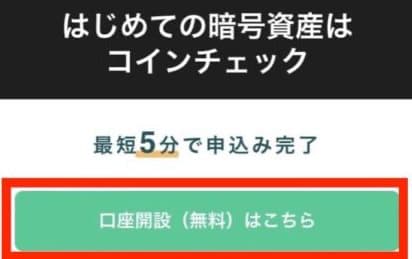
アカウント作成②メールアドレス・パスワードを決定
メールアドレスとパスワードを決めたら「私はロボットではありません」にチェックを入れ「登録する」をタップ。
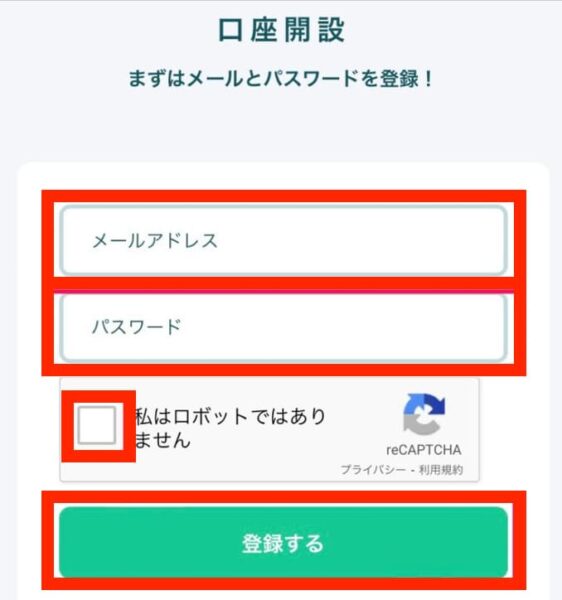
アカウント作成③確認メールが届く
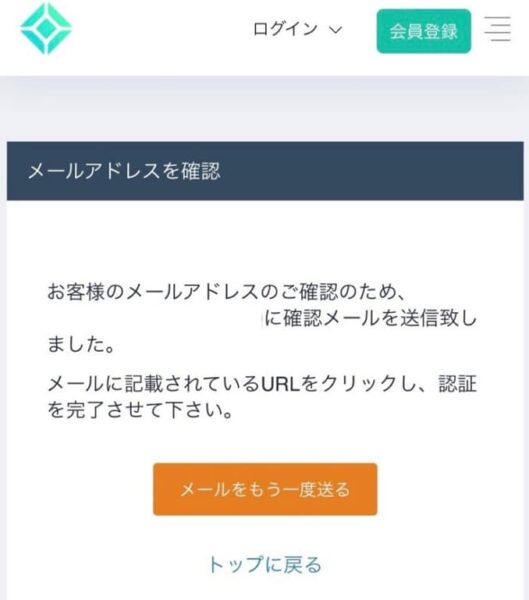
最初に設定したメールアドレスに、確認メールが届いていると思うので、開いてURLをクリックします。
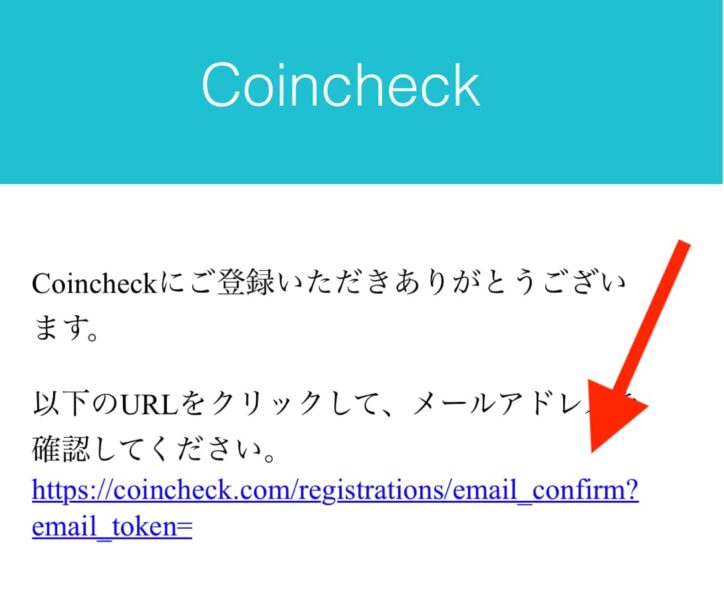
アカウント作成④アプリをダウンロードし、ログイン
「開いた」をタップ。
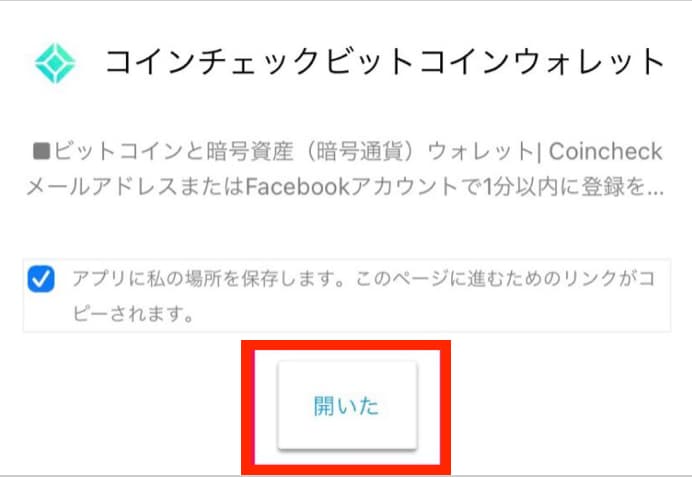
「開く」をタップ。
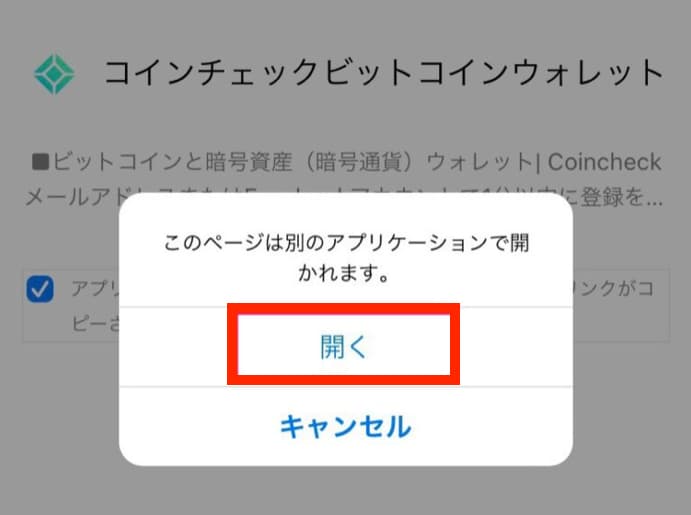
「入手」をタップ。

ダウンロードが終わったら、アプリを起動します。
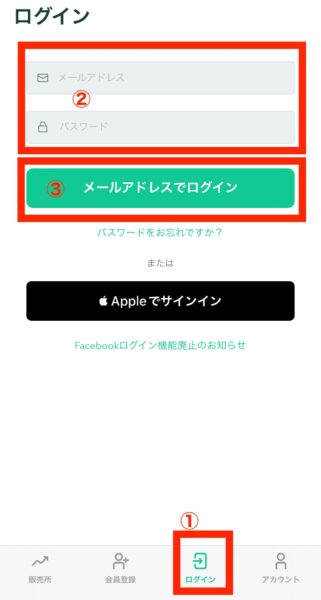
画面下、右から2番目のタブ「ログイン」をタップして、ログイン画面を開きます。
ご自身で設定したメールアドレスとパスワードを入力し、「メールアドレスでログイン」をタップ。
アカウント作成⑤メールアプリを起動し、メールの確認・URLをクリックする
下記の画面になったら「メールアプリを起動」をタップします。

Coincheckから届いたメールを開き、URLをタップ。
アカウント作成⑥各種重要事項の確認と承諾
次は、重要事項の確認をしていきます。
「各種重要事項を確認する」をタップ。
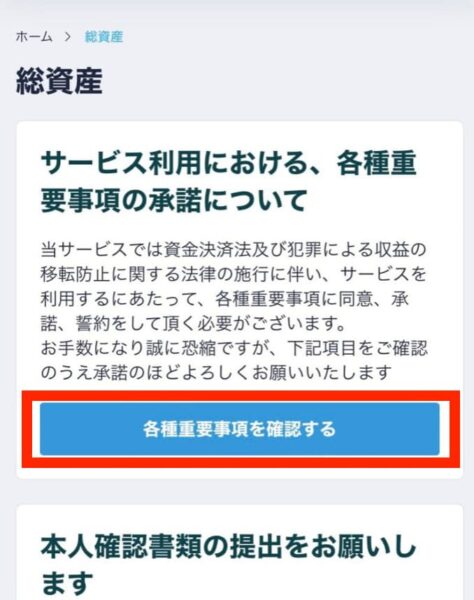
左のボックスにチェックを入れ
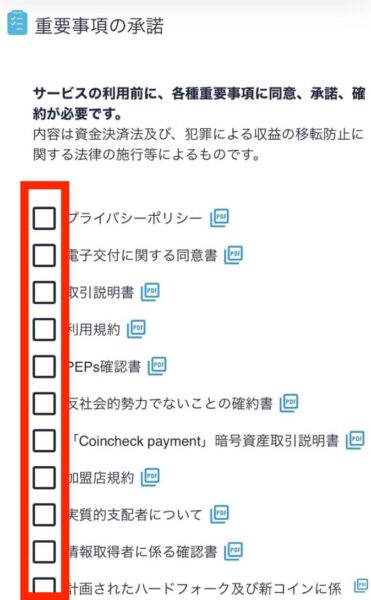
「各種重要事項に同意、承諾してサービスを利用する」をタップ。
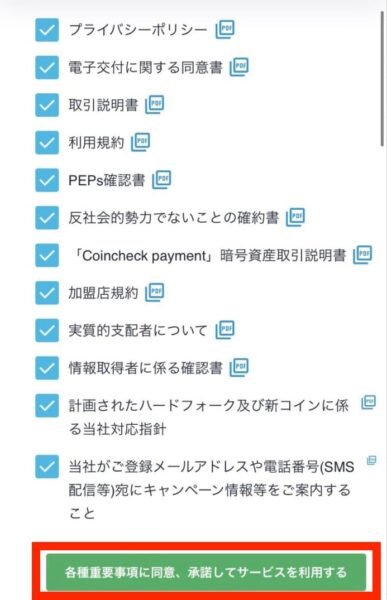
「本人確認書類を提出する」をタップしたら、次のステップに進みます。
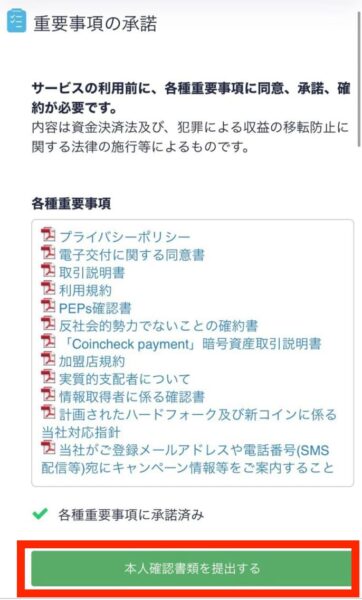
SMS認証・本人確認する
SMS認証・本人確認①SMS(電話番号)認証する
携帯電話の番号を入力し「SMSを送信する」をタップ。
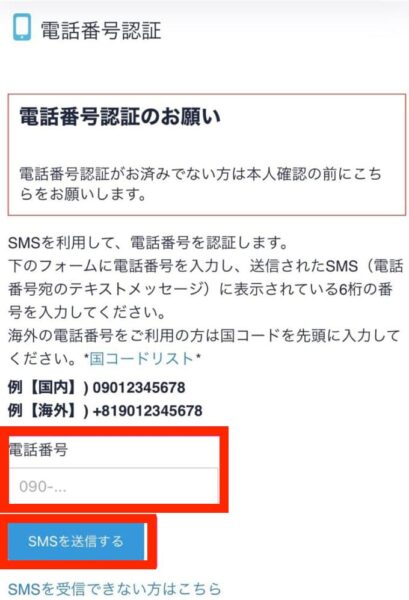
SMSを開き、認証コードを確認します。
覚える必要はありません。長押しするとコードをコピーできますよ。

コピーした認証コードを貼り付けて「認証する」をタップ。
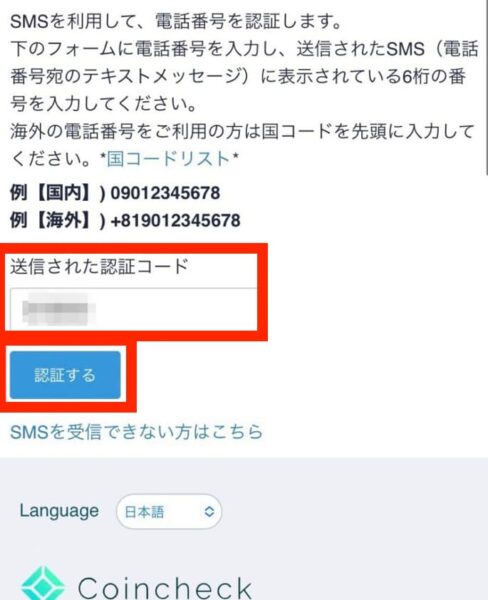
「本人確認書類を提出する」をタップ。
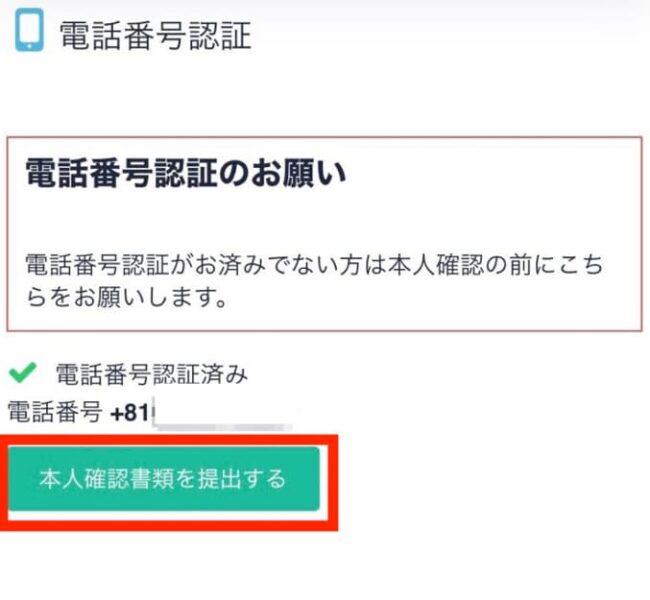
SMS認証・本人確認②本人確認書類の提出
スマホのホーム画面からコインチェックのアプリを開きます。
下の真ん中のタブ「本人確認」をタップ。
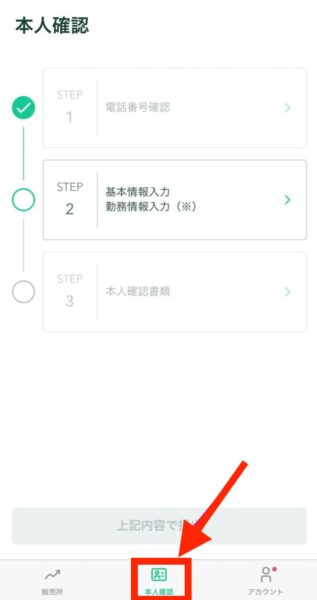
基本情報をすべて入力し、終わったら「確認」をタップ。
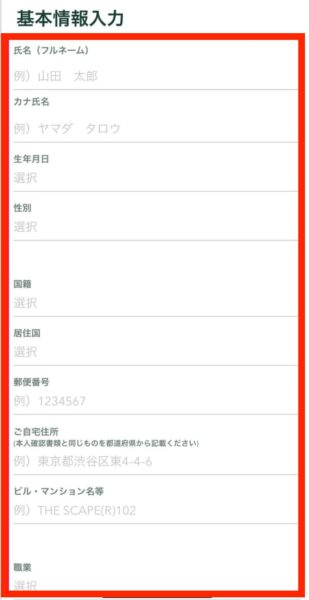
続いて、本人確認をしていきます。
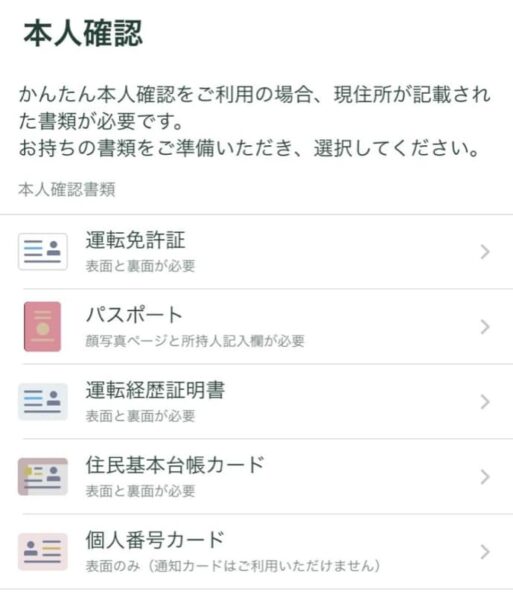
登録可能な本人確認書類一覧はこちら。
- 運転免許証
- パスポート
- 運転経歴証明書
- 住民基本台帳カード
- 在留カード
- 個人番号カード(通知カードは不可)
- 特別永住者証明書
現住所が記載されていればOKです。
SMS認証・本人確認③かんたん本人確認
次は、本人確認書類と顔をスマホで撮影していきます。
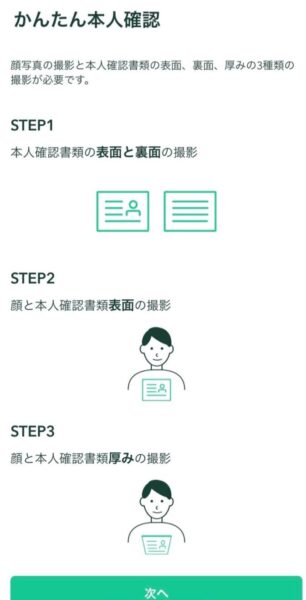

すっぴんでやってみたけど、問題なく本人確認されたよ!
SMS認証・本人確認④本人確認の提出
電話番号の確認、基本情報・勤務情報、本人確認書類の3つが終わったら「上記内容で提出」をタップして提出は完了です。
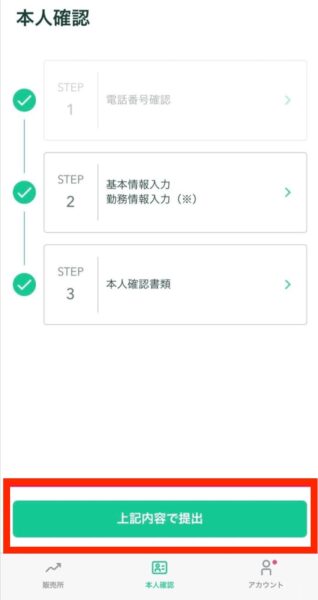
2段階認証を設定する
ここまで行えば、コインチェックの口座開設は完了していますが
万が一を想定して、2段階認証を済ませておきましょう。
2段階認証をすることで、第三者によるログインや送金を防止する効果があります。
2段階認証①「Google Authenticator」をダウンロード
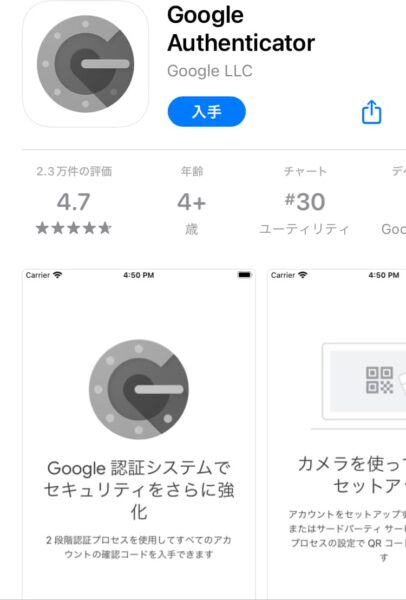
Google Authenticatorと呼ばれる、セキュリティ対策のアプリをダウンロードします。
こちらからダウンロードできます。
2段階認証②アプリに戻り設定を済ませる
コインチェックのアプリに戻り、右下のタブ「アカウント」をタップ。
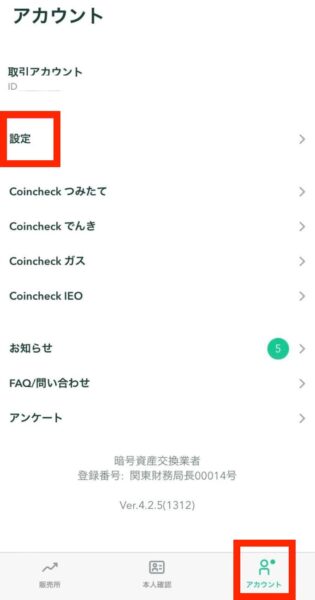
アカウント画面になったら「設定」をタップします。
2段階認証③「2段階認証設定」をタップ
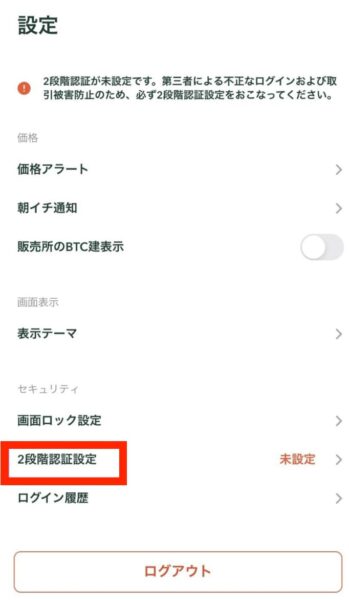
2段階認証④「セットアップキーをコピー」をタップ
「セットアップキーをコピーする」をタップすることで、自動でコピーされます。
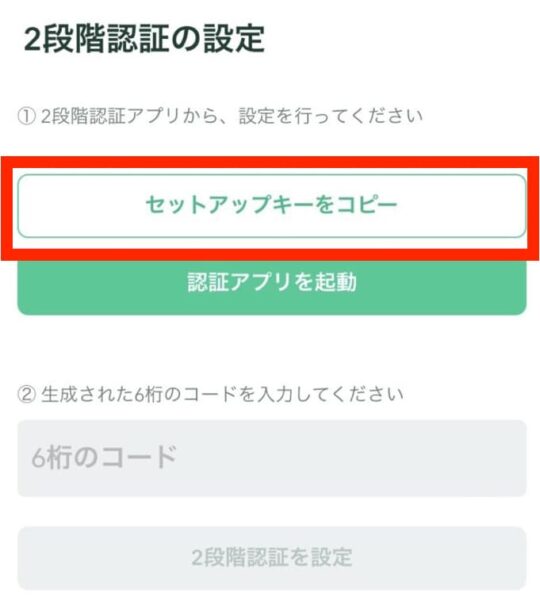
コピーできると、スマホ画面上部に「セットアップキーをコピーしました」と表示が出ます。
次は「認証アプリを起動」をタップ。
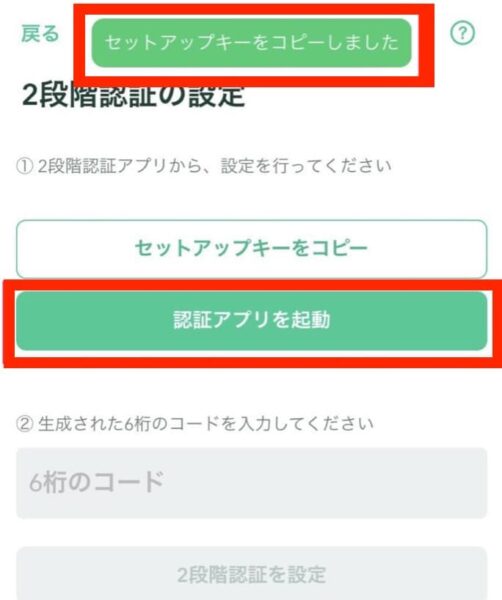
2段階認証⑤Google Authenticatorをタップ
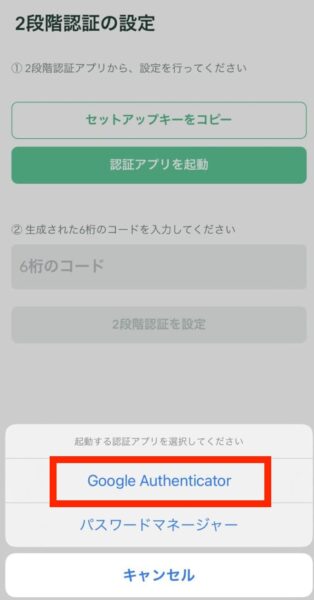
Google Authenticatorをタップし、開きます。
2段階認証⑥「アカウント」の名前と「キー」を入力
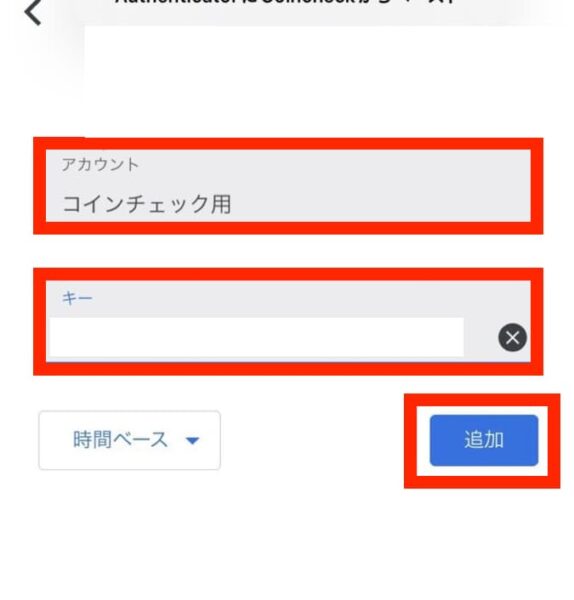
ポイント
- アカウント:「コインチェック用」のように後で区別がつけばOK
- キー:「コピーしたセットアップキー」を貼り付け
- 時間ベース:そのままでOK
入力が済んだら、右下の「追加」をタップ。
2段階認証⑦表示された6桁の数字をタップしてコピー
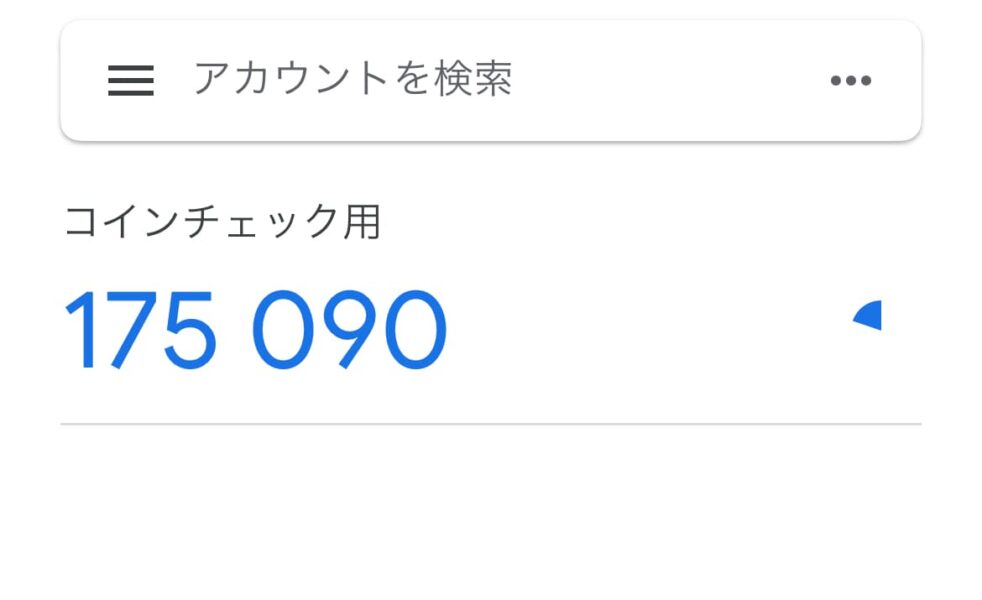
コインチェック用の認証キーが6桁表示されているので、タップしてコピーします。
右のアイコンは、今表示されている6桁のパスワードが使える残り時間になります。
青いゲージがなくなると次のコードが生成されます。
もし時間を過ぎてしまったら、新しいコードをコピーして使いましょう。
2段階認証⑧コインチェックのアプリに戻りコードを入力
コインチェックのアプリに戻ったら、生成された6桁のコードを貼り付けます。
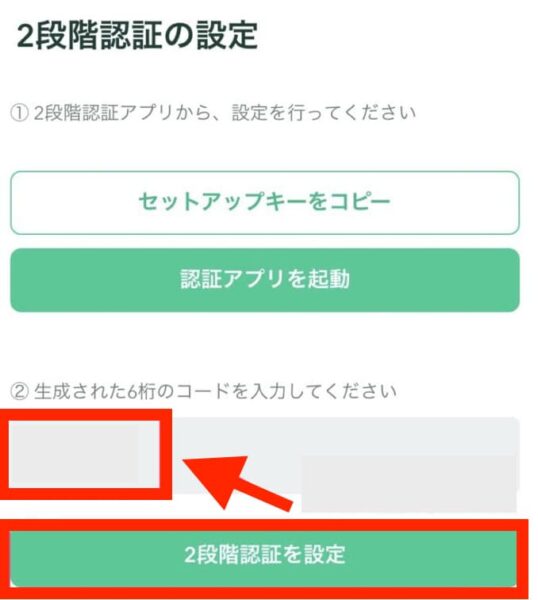
「2段階認証を設定」をタップすれば、設定完了です。
完了したら、登録したメールアドレス宛に「2段階認証設定完了のお知らせ」が届いていると思います。
お疲れ様でした!

以上で口座開設に必要な手続きが完了です。
>>>無料でコインチェックの口座開設をする
口座開設が済んだら、次は実際にコインチェックでビットコインを購入してみましょう。
次の章で、解説しているので見てみてください。
コインチェックで仮想通貨を買う方法
コインチェックの口座が開設できたら、実際に仮想通貨を買ってみましょう。
手順は3ステップ。
コインチェックでビットコインを買う方法
- コインチェックで口座開設する
- 口座に日本円を入金する
- 仮想通貨を購入する
ここまで読む進めた方は、①はすでに終わっていますね。
②③の入金~購入までの方法は、こちらの記事で詳しく解説しているので参考にしてください。
>>>初心者でもスマホで簡単!仮想通貨の買い方を3ステップで紹介【コインチェック】
コインチェックで口座開設して仮想通貨投資を始めてみよう!
「コインチェック」の口座開設は無料で、案外簡単でしたね。
手順をおさらいすると、以下の通り。
- アカウントを作成する
- SMS認証・本人確認する
- 2段階認証を設定する
上記の通り行えば、すぐに仮想通貨投資を始められます。
仮想通貨はこれからさらに非常に盛り上がっていきます。
「あの時始めておけばよかった…」と後悔しないように、今のうちに口座開設だけでも済ませておきましょう。
>>>無料5分でコインチェック口座を開設する
ちなみに、
「ビットコインの買い忘れを防ぎたい」
「自動で買ってくれたら楽だな〜」
こんな方は、コインチェックつみたてがおすすめ!
こちらの記事で分かりやすく紹介しているので、参考にどうぞ。
たったの5分で終わりますよ。
>>>たった5分でできる仮想通貨の買い忘れを防ぐ方法!【コインチェックつみたて】